Como adicionar redes sociais ao seu site
No criador de landing pages da SendPulse, você pode adicionar links a redes sociais e convidar usuários para sua página pessoal ou corporativa.
Adicionar um elemento "social"
Adicione o widget "Social" à parte desejada do modelo.
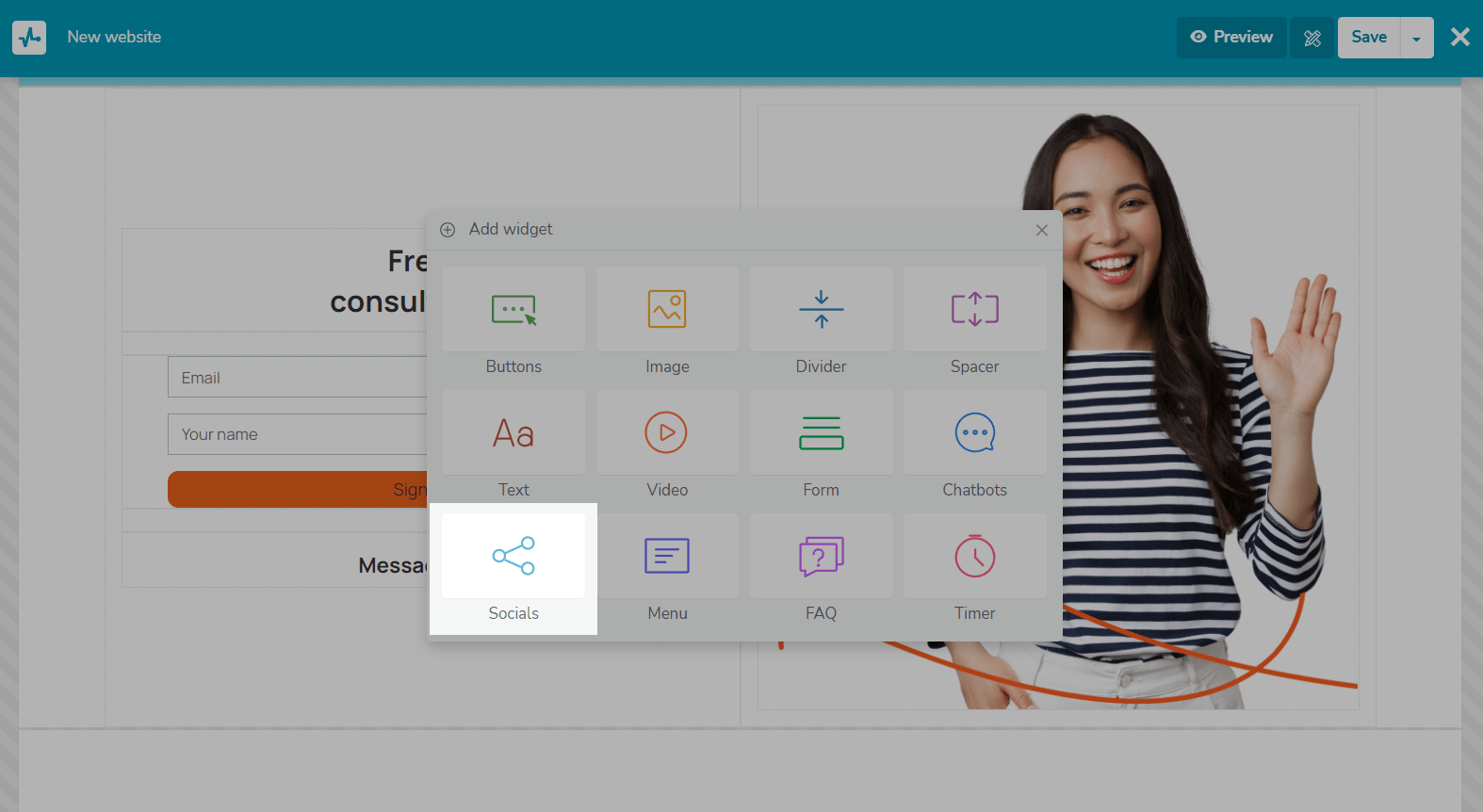
As configurações do widget serão abertas à esquerda.
Configurar links sociais
Adicione novos botões de mídia social ou personalize os existentes clicando no ícone de lápis.
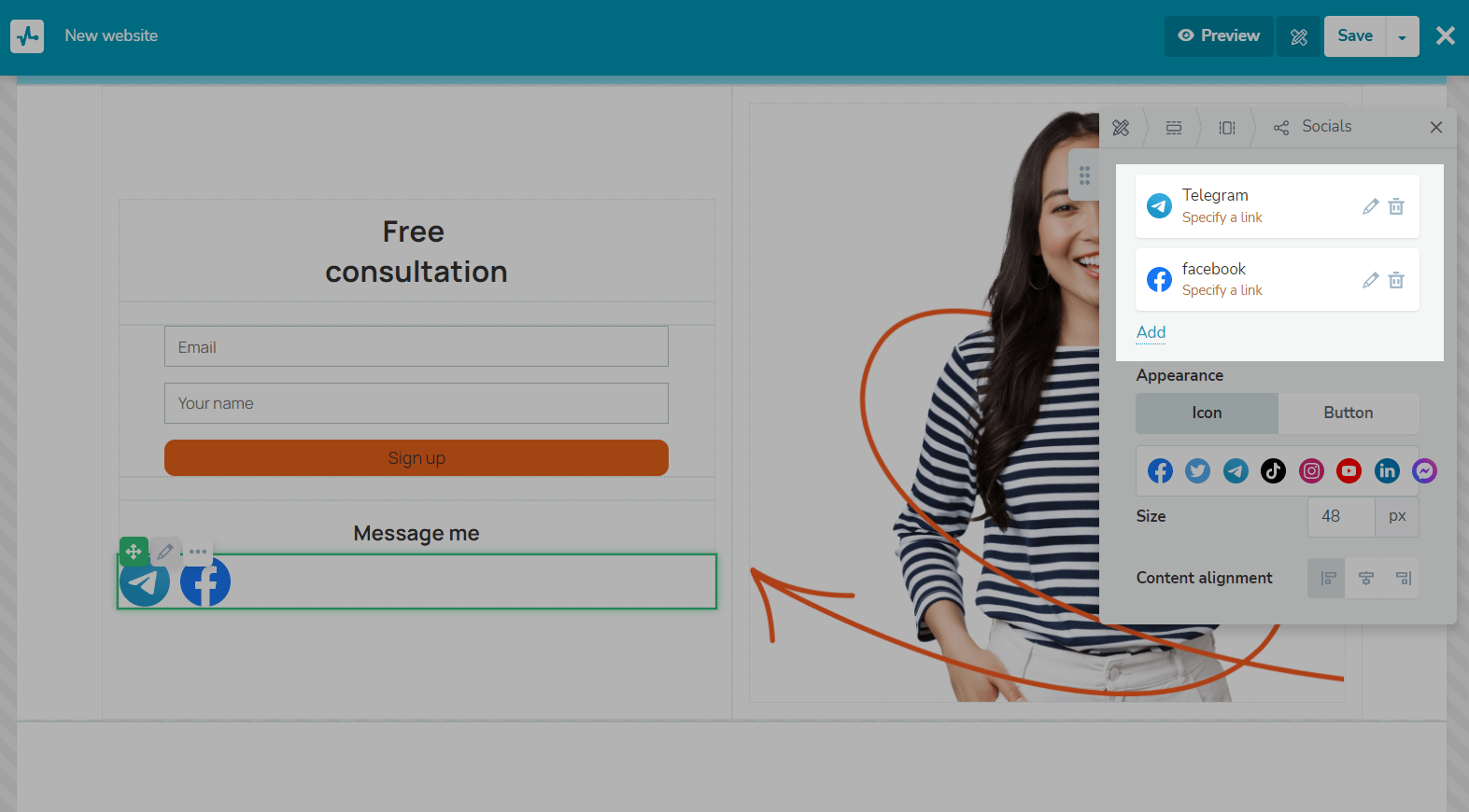
Escolha uma rede social
Clique no ícone de edição e selecione uma plataforma de rede social para vincular.
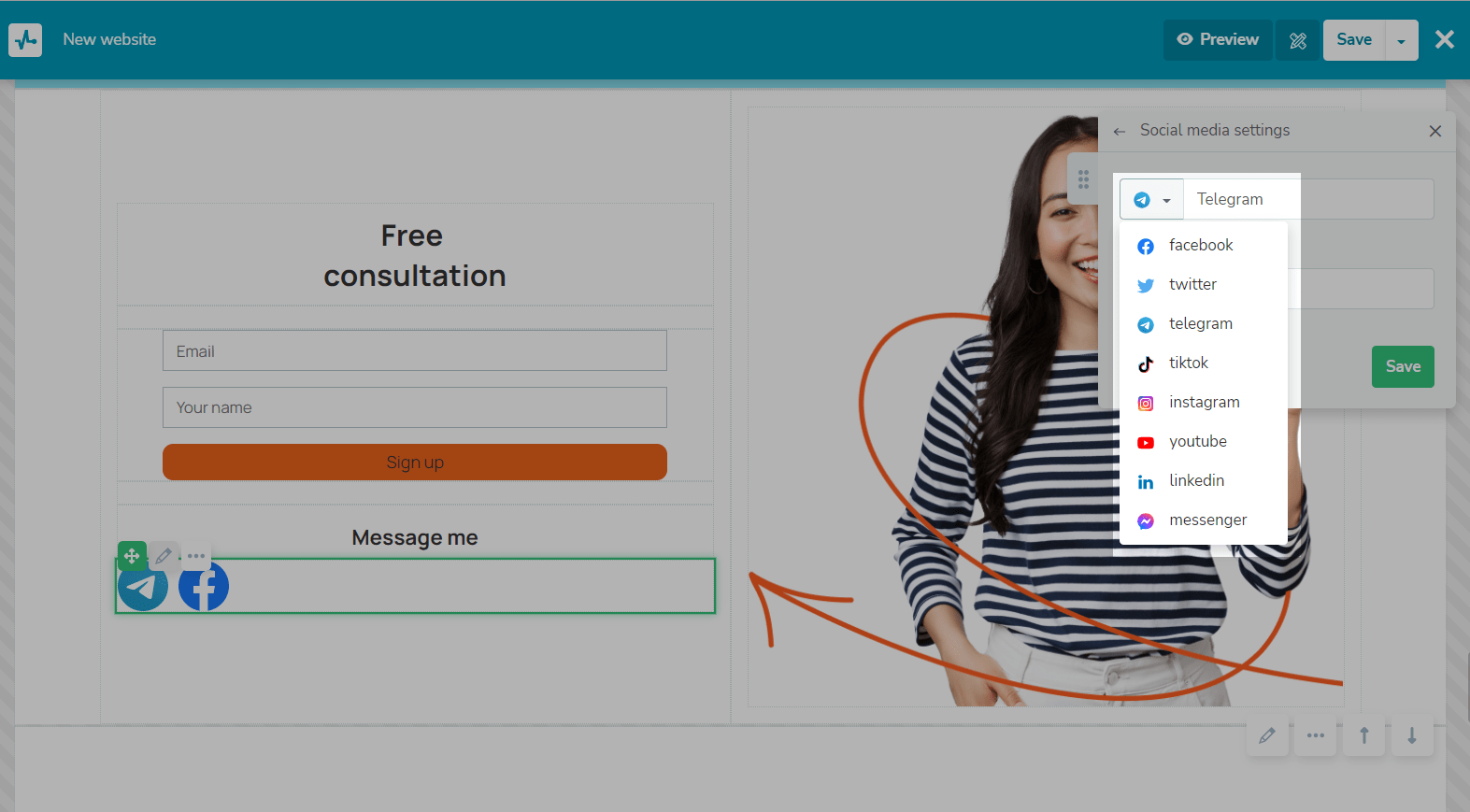
Adicionar um link
Insira o link para sua página na plataforma de mídia social selecionada.
Por exemplo, você pode adicionar um link direto ao seu perfil ou perfil da empresa ou usar links especiais de mídia social.
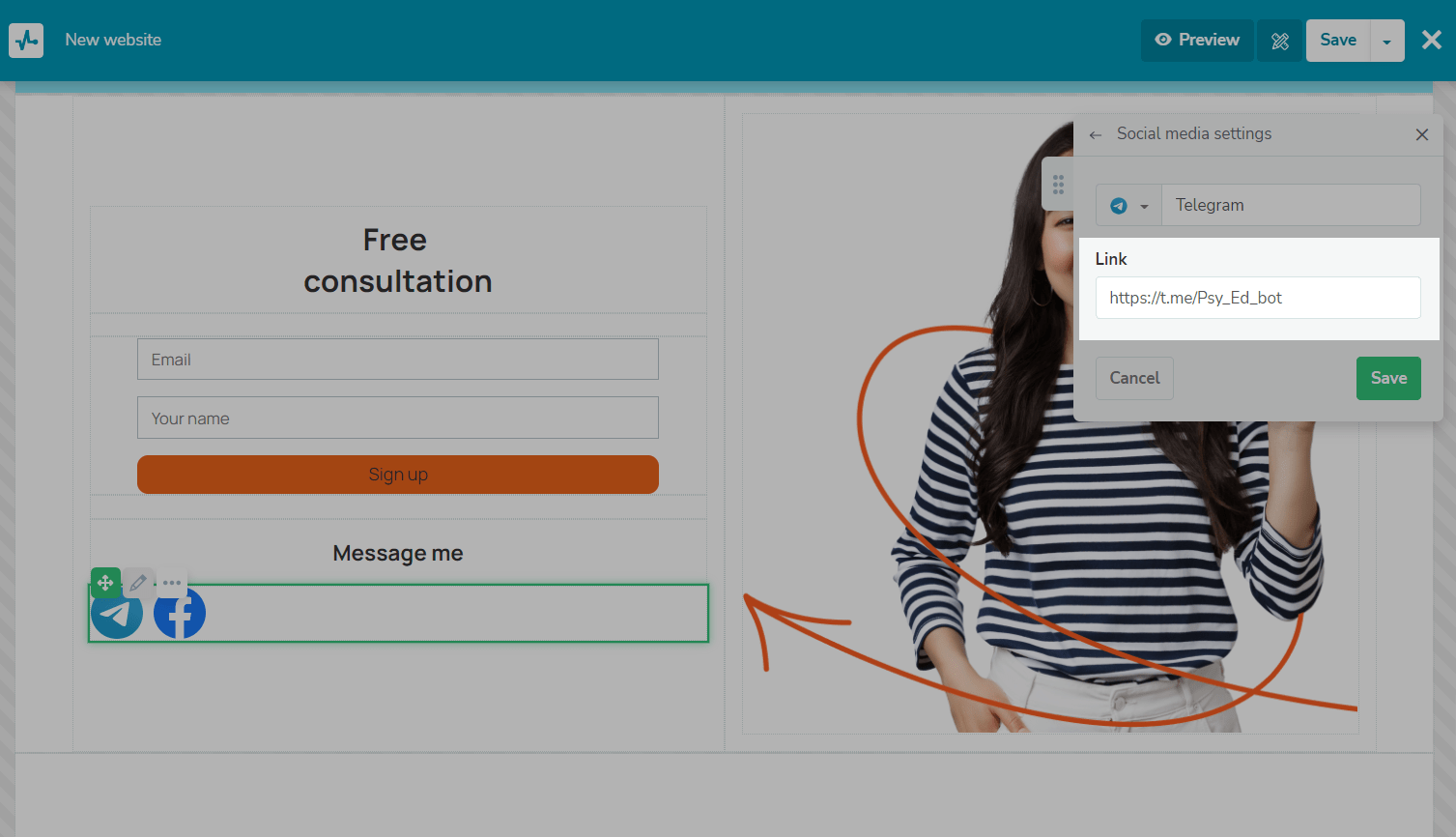
Exemplos de links
Facebook — https://www.facebook.com/username, onde username é o seu nome de usuário do Facebook, que pode ser retirado da linha de endereço do navegador ou copiado das configurações de perfil no aplicativo móvel ("Menu"> "Configurações do perfil"> "Link do seu perfil"> "Copiar link").
Você também pode compartilhar um link para uma postagem copiando o link da barra de endereços do seu navegador. No aplicativo móvel, selecione a postagem que deseja compartilhar e toque em "Compartilhar" na parte inferior da tela> "Mais opções..."> "Copiar".
WhatsApp — https://wa.me/<number>, onde <number> é o seu número de telefone em formato internacional sem colchetes, traços e outros símbolos. Por exemplo, https://wa.me/15551234567.
Você também pode criar um link com uma mensagem automática exibida no campo de texto do chat. Use o formato de link https://wa.me<number>?text = urlencodedtext, em que urlencodedtext é uma postagem automática codificada por URL.
Por exemplo, https://wa.me/15551234567?text=I'm%20interested%20in%20your%20car%20for%20sale, onde %20 é um espaço codificado.
Saiba mais: Como usar o clique para conversar, Como vincular o WhatsApp a partir de um aplicativo diferente.
Telegram
Telegram — https://t.me/username, onde username é seu nome de usuário do Telegram. Na versão desktop do aplicativo, você pode encontrá-lo nas configurações do perfil do usuário (☰> "Configurações"> "Editar perfil"> "Nome de usuário"). No aplicativo móvel, toque em "Configurações" na parte inferior da tela e copie seu nome de usuário abaixo do seu número de telefone.
Você também pode compartilhar um link para o perfil, chat em grupo, canal ou postagem de outra pessoa.
Para compartilhar um link para o perfil de outra pessoa, selecione o contato desejado e clique em seu nome acima da janela de chat. No bloco que se abre, após o símbolo @, será indicado o nome do perfil.
Um link para um chat em grupo ou canal pode ser obtido no menu de chat/canal aberto na forma de t.me/nome. Apenas os administradores têm o direito de convidar para chats privados.
Para copiar um link para uma postagem, clique com o botão direito do mouse e selecione "Copiar link da postagem".
Instagram — https://www.instagram.com/username, onde username é seu nome de usuário do Instagram, que você pode copiar da linha de endereço do seu navegador. No aplicativo móvel, acesse as configurações do seu perfil clicando no ícone ☰ no canto superior direito e selecione "QR Code". Clique no ícone "Compartilhar" e selecione "Copiar".
Você também pode compartilhar um link para uma postagem no Instagram clicando no ícone de três pontos no canto superior direito da postagem. Em seguida, selecione "Copiar link".
Viber
Viber — https://invite.viber.com/id, onde id é o id do seu grupo no Viber. Para compartilhar um link para um grupo do Viber, clique no nome do grupo na parte superior da tela e selecione "Adicionar participantes via link". Clique em "Copiar Link".
Twitter — https://twitter.com/username, onde username é seu nome de usuário do Twitter, que você pode copiar da barra de endereços do navegador ou no canto inferior esquerdo da tela.
Você também pode compartilhar um link para um tweet clicando no ícone "Compartilhar" na parte inferior do tweet. Em seguida, selecione "Copiar link para Tweet".
Personalizar o elemento
Escolha se deseja exibi-los como botões ou ícones e selecione seu tamanho e estilo. Você também pode alinhar seus botões com sua coluna.
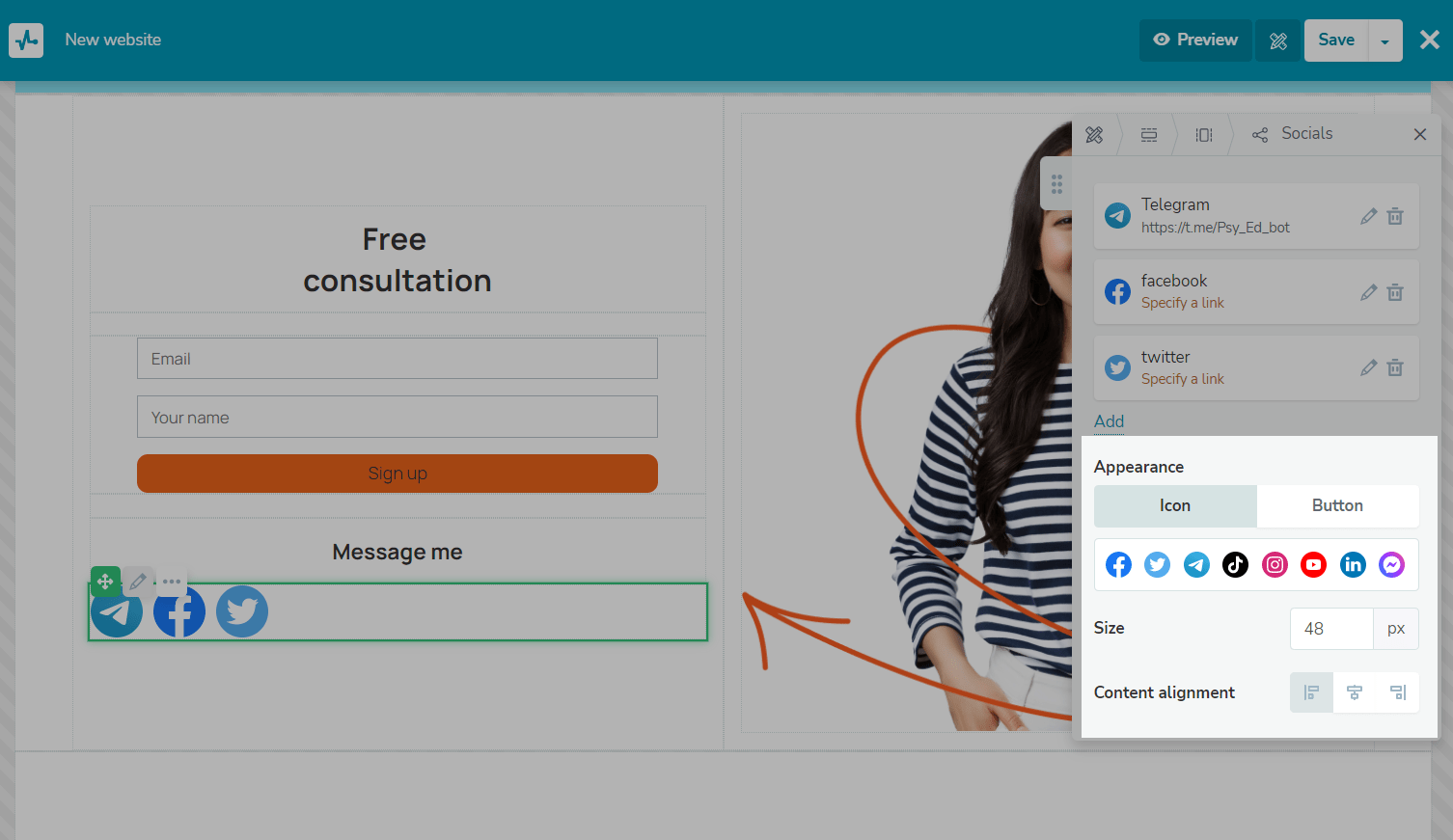
Última Atualização: 26.10.2023
ou